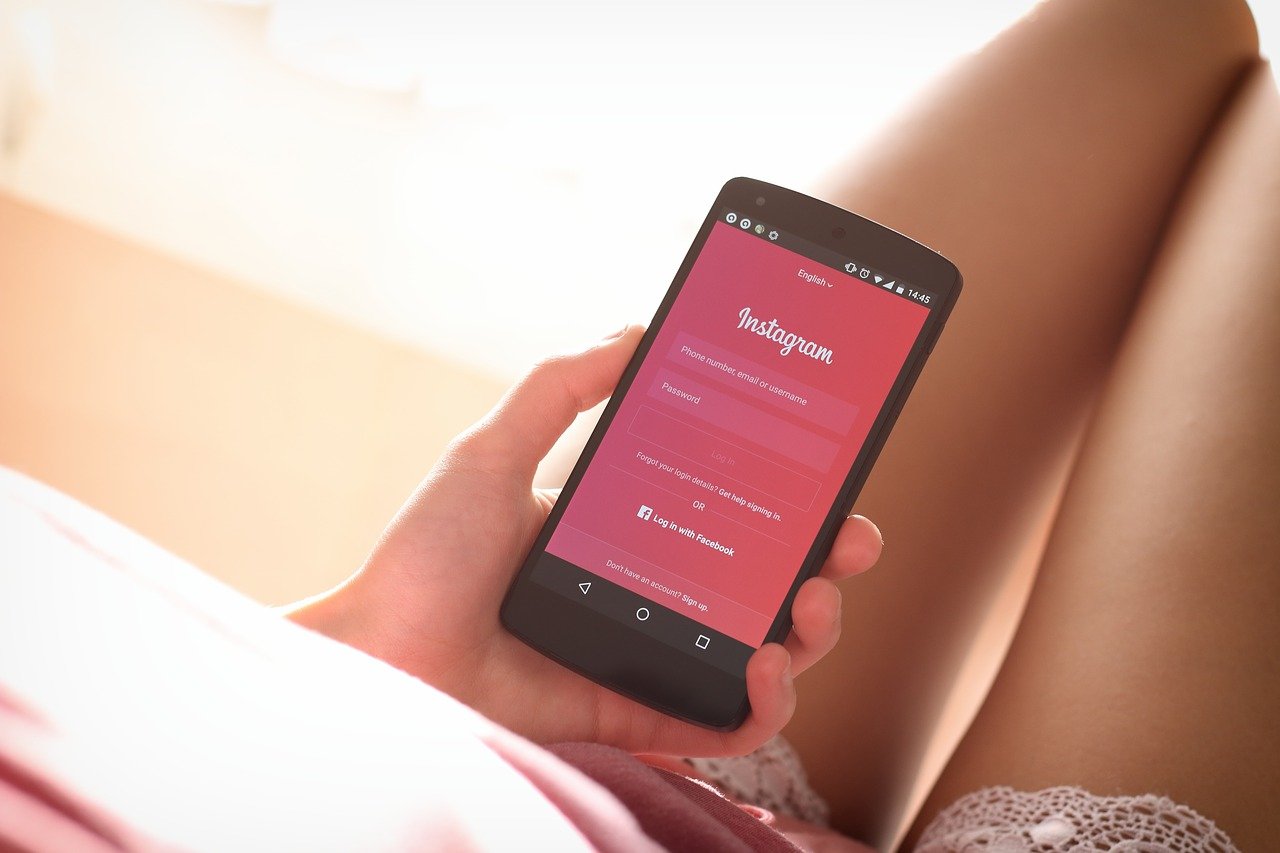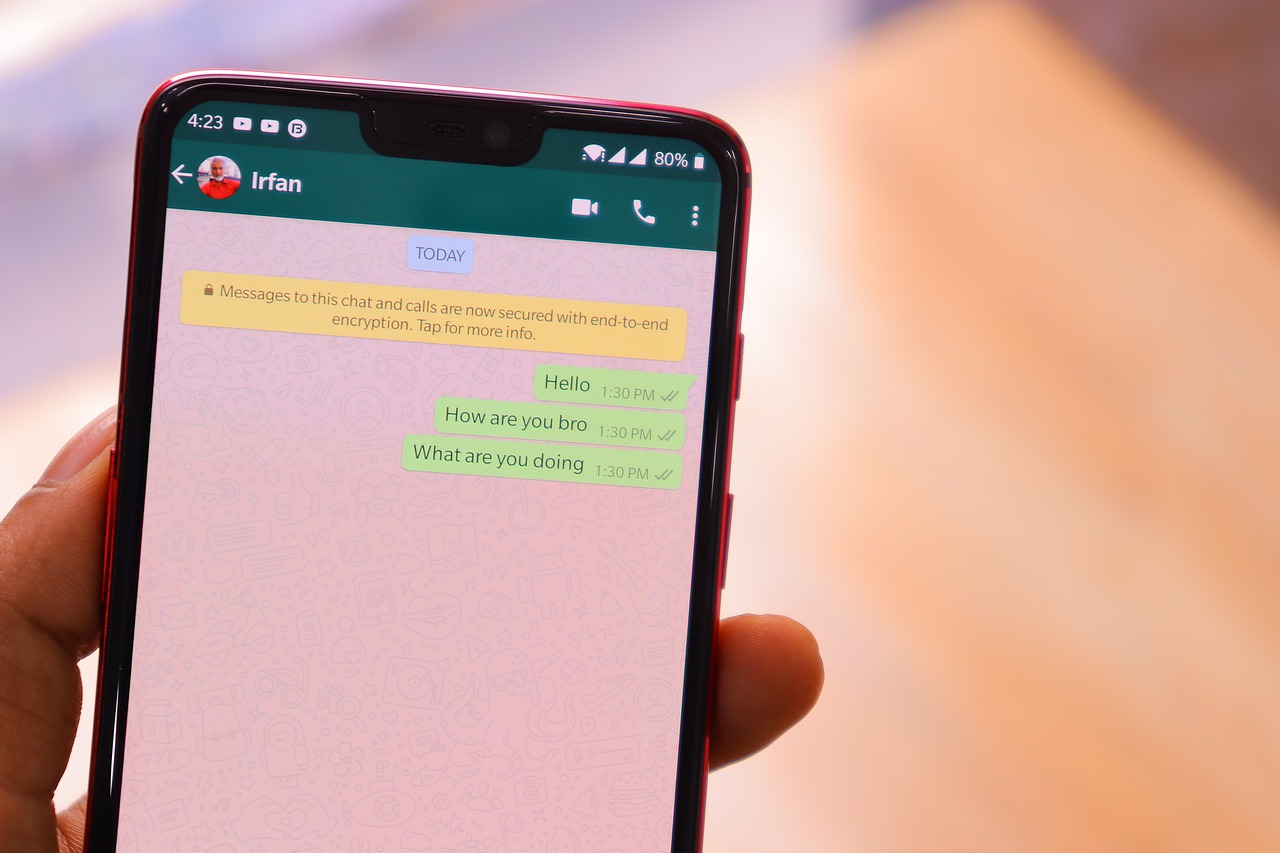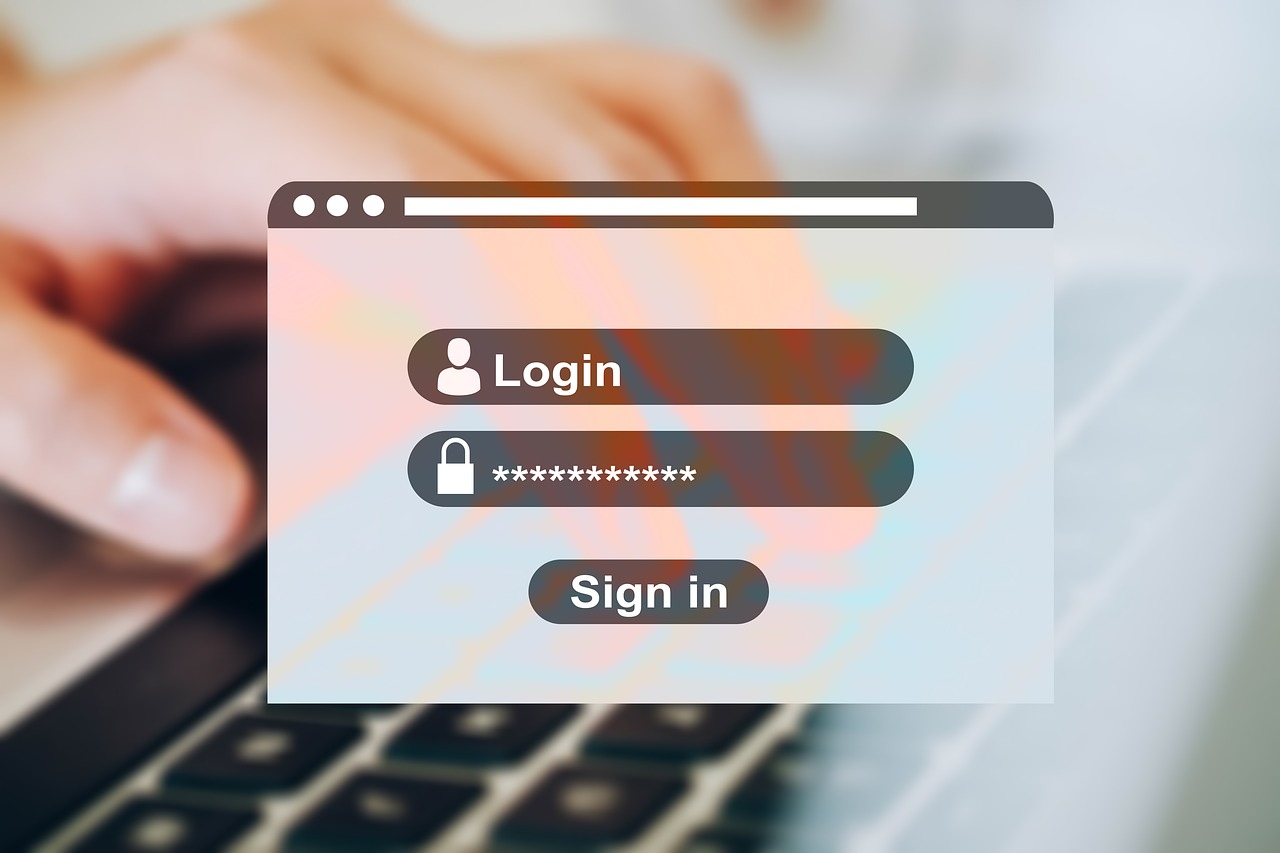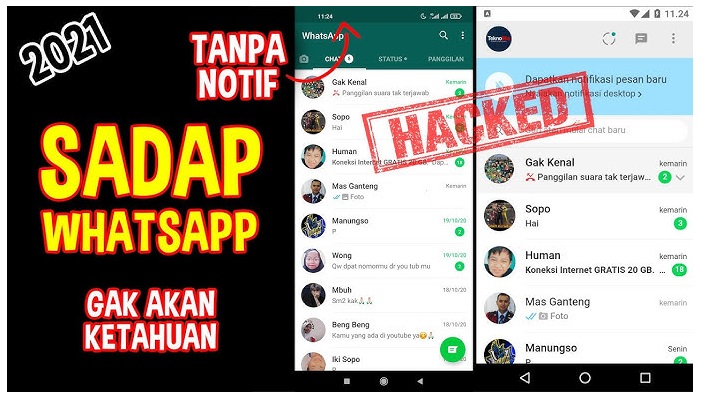Zaman modern kini teknologi bisa disebut sebagai sahabat sehari – hari dimana tugas dijalankan. Pasalnya, tuntutan berlatih itu sudah menjadi hal wajib agar senantiasa terhindar dari gagap teknologi, termasuk bagaimana cara menghubungkan kamera Canon ke laptop melalui Wifi.
Pembahasan mengenai kamera, kualitas tentu menjadikan prioritas utama dibanding hp. Namun, dalam mengedit foto dari kamera ke laptop nyatanya masih banyak yang belum tahu hal ini. Berikut 5 cara untuk menghubungkan kamera Canon ke laptop melalui Wifi:
1. Download Aplikasi Canon EOS Utility 3.10. pada Laptop
Hal pertama yang harus dilakukan untuk menghubungkan kamera dengan laptop adalah dengan menginstall aplikasi Canon EOS Utility 3.10.20 di laptop dan pilih untuk lokasi juga negara. Kemudian akan muncul license agreement dan klik yes.
jika sudah pilih aplikasi yang akan di install lalu tunggu hingga selesai menginstall. Jika selesai menginstall meregistrasikan akun dan klik finish jika sudah selesai registrasi. Perlu diketahui registrasi disini tidak diperlukannya pembayaran khusus atau semacamnya. Hanya memasukkan akun secara gratis dan percuma sudah bisa masuk dalam aplikasi.
2. Mengatur Pengaturan Kamera
Jika sudah menginstall aplikasi, langkah berikutnya dari cara menghubungkan kamera Canon ke laptop ini adalah dengan langsung settings pada kamera. Pastikan melakukannya dengan benar agar tidak terjadi kesalahan.
Klik menu dan pilih wireless communication settings, klik Wifi function.jika dari awal sudah mendaftar pada jaringan di laptop tinggal pilih ke arah kanan yaitu remote control (EOS Utility), kemudian register a device for connection dan selanjutnya akan langsung dapat jaringan juga kata sandi untuk dapat terhubung dengan laptop.
3. Hubungkan ke Laptop
Selanjutnya langkah ketiga yaitu menghubungkan kamera Canon dengan laptop. Caranya adalah pergi ke ikon Wifi yang ada di pojok kanan bawah lalu klik nama jaringan yang akan dihubungkan dengan kamera lalu klik hubungkan. Jika sudah terhubung bisa langsung ke langkah selanjutnya membuka aplikasinya ya..
4. Buka Aplikasi
Langkah selanjutnya dari cara menghubungkan kamera Canon ke laptop adalah dengan membuka aplikasi EOS Utility Launcher dimana aplikasi ini yang akan menghubungkan antara laptop dengan kamera. apabila muncul keamanan dari sistem jaringan klik yes. Setelah itu, segera muncul daftar dari kamera yang akan disambungkan dan klik hubungkan.
5. Menikmati Fitur dalam Aplikasi
Nah, setelah semuanya selesai, langkah terakhir adalah dengan menikmati fiturnya. Setelah kamera dengan laptop sudah terhubung dengan baik, nikmati semua fitur yang telah disediakan oleh aplikasi EOS Utility ini. Banyak berbagai macam fitur – fitur yang bisa dicoba dengan gratis tanpa harus membayarnya.
Selain itu juga dengan menikmati aplikasi ini bisa dengan mudah memindahkan banyak file dari kamera dengan terhubung Wifi tentunya tanpa pakai kabel data ataupun repot – repot memindahkan kartu memori dari kamera ke laptop. Hanya dengan melalui Wifi saja sudah terhubung dan bisa menikmatinya.
Semua cara di atas adalah penjelasan dari 5 cara menghubungkan kamera Canon ke laptop dengan menggunakan Wifi yang mudah dipraktekkan di rumah ataupun dimana saja. Caranya mudah sekali hanya dengan melalui aplikasi dan tersambung Wifi bisa langsung menikmati banyak macam fitur yang ada tanpa harus memakai kabel data lagi atau dengan memindahkan kartu memori.
Bisa juga dengan memanfaatkan Remote Shooting dengan laptop atau juga bisa dengan melakukan setting kamera melalui laptop tanpa harus memeriksa manual melalui kamera dan balik lagi ke laptop. Pastinya akan terasa ribet sekali.